如何在Mac上把PDF转换成Word文档?
1、首先,打开万兴PDF软件,导入文件

2、单击“文件”选项
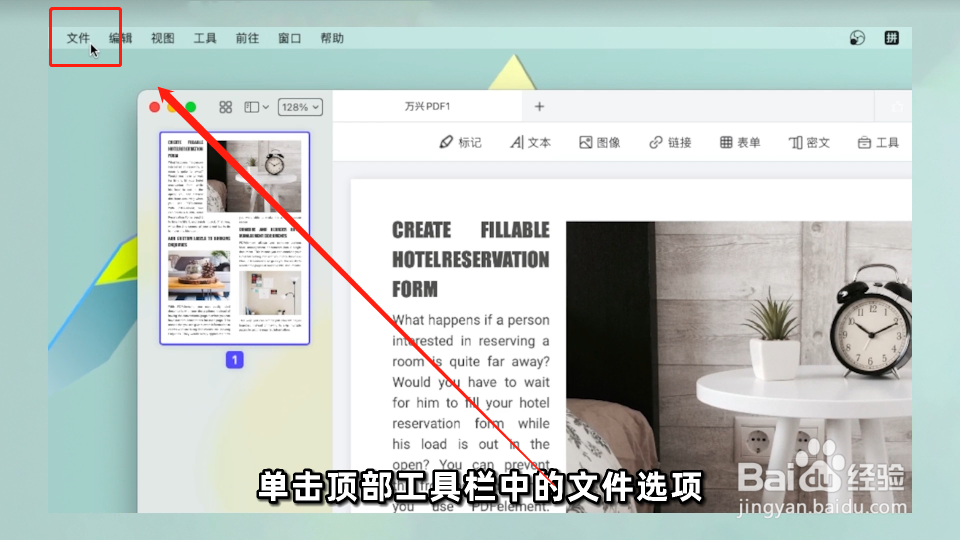
3、在“文件”选项的下拉菜单中找到“导出到”选项

4、选择“Word”选项

5、在弹出的对话框中,更改名称,选择存储位置

6、最后,点击“存储”按钮即可

1、首先,当文件是扫描版或者图像的时,单击“工具”选项
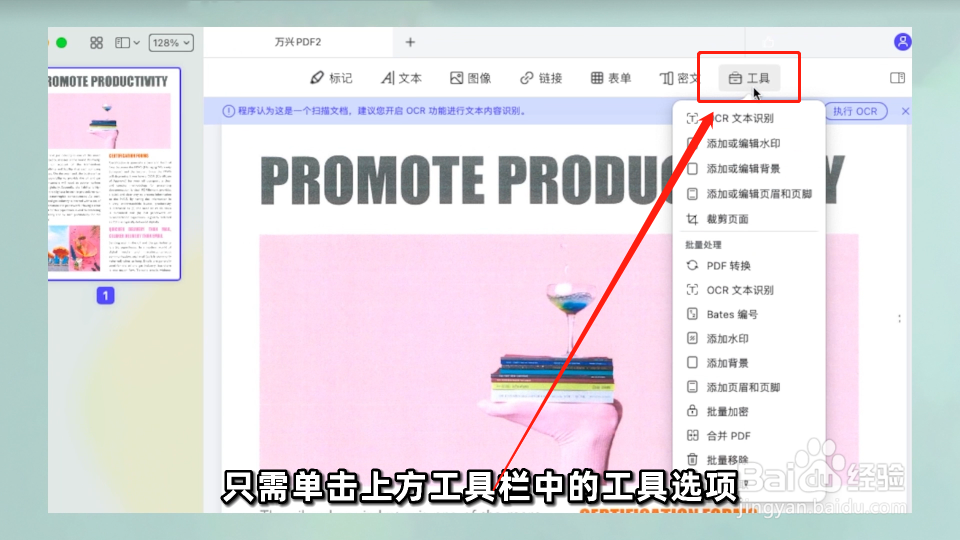
2、选择“OCR文本识别”命令
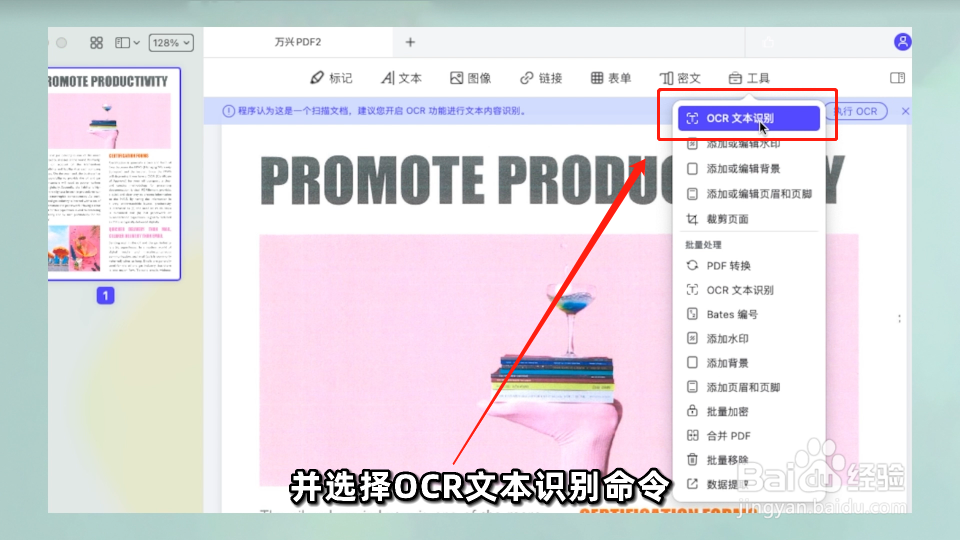
3、在弹出的对话框中,进行扫描的相关设置
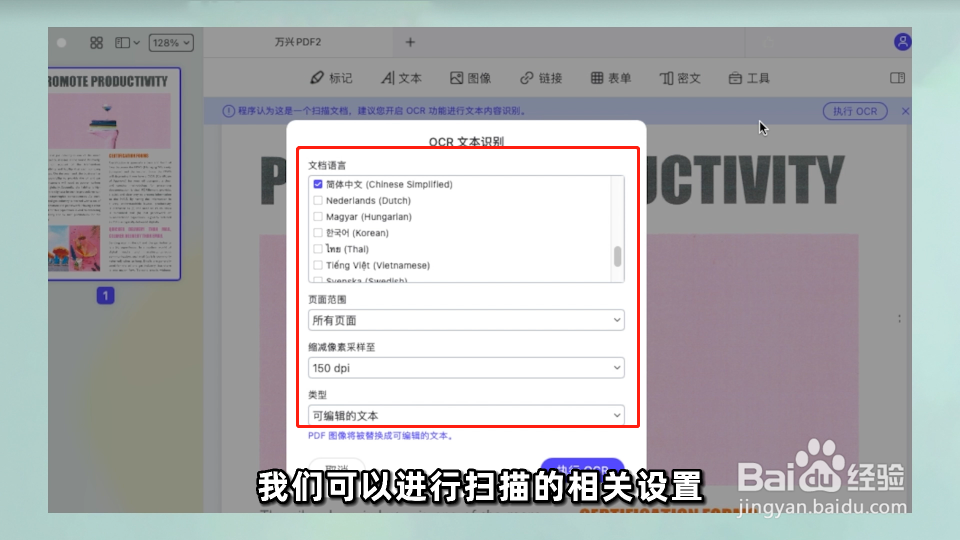
4、单击“执行OCR”按钮
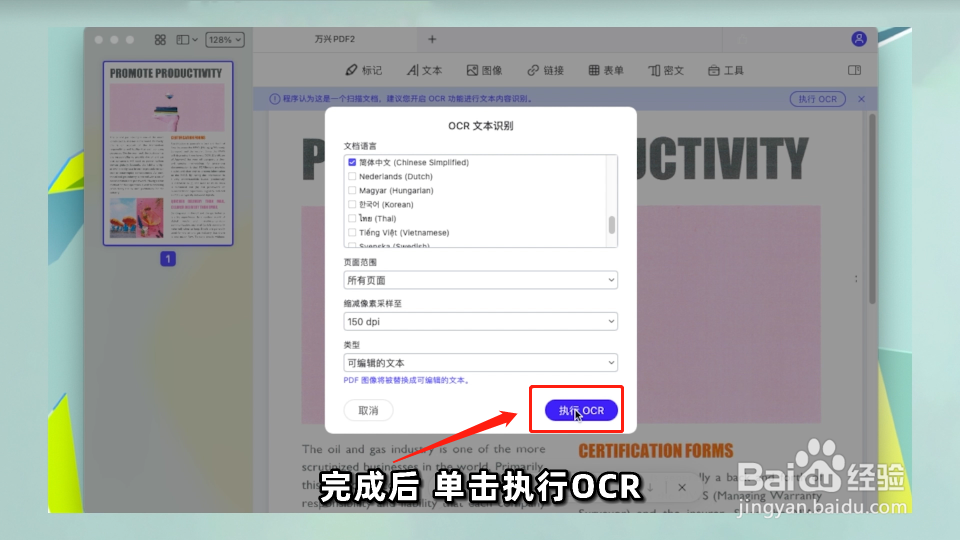
5、点击“打开”按钮,文件就转换为可编辑状态了
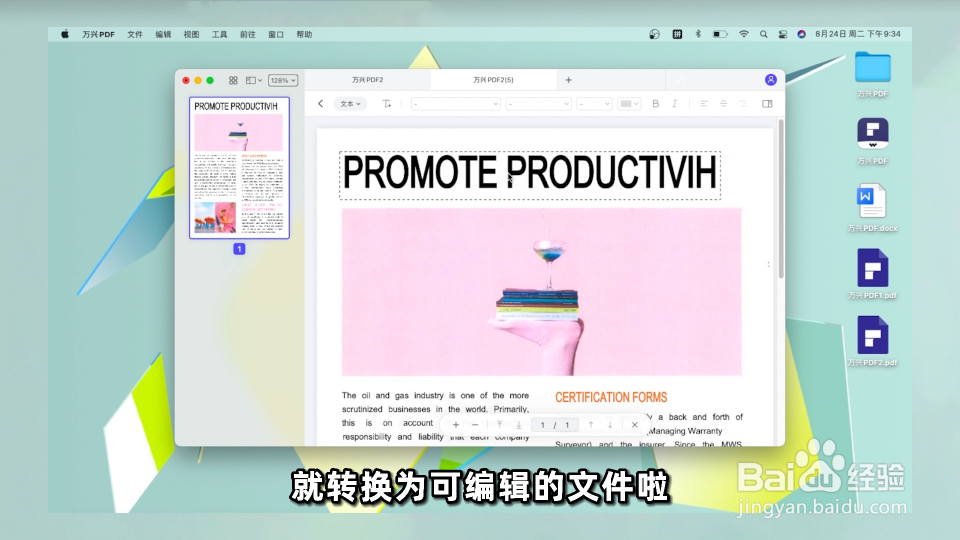
6、单击左上角的“文件”选项
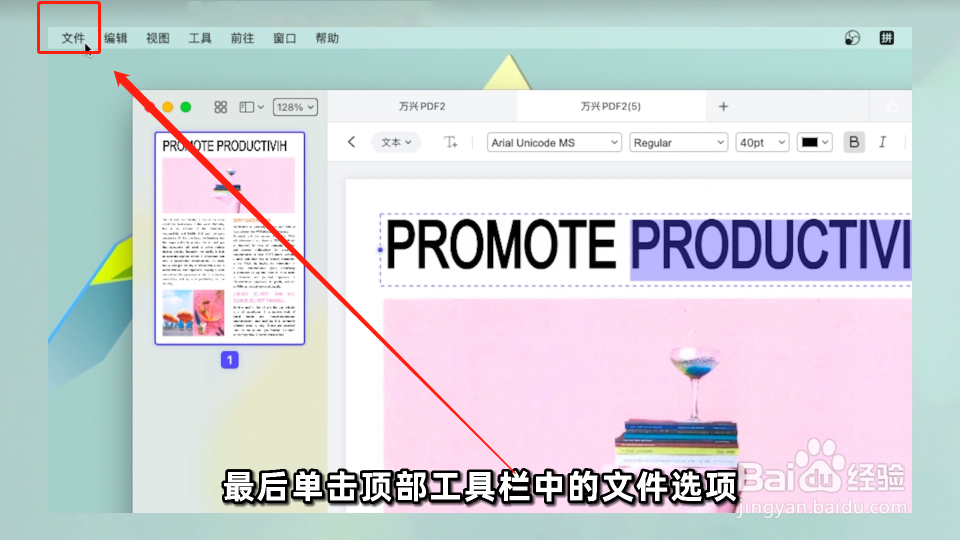
7、点击“导出到”按钮,选择“Word”选项
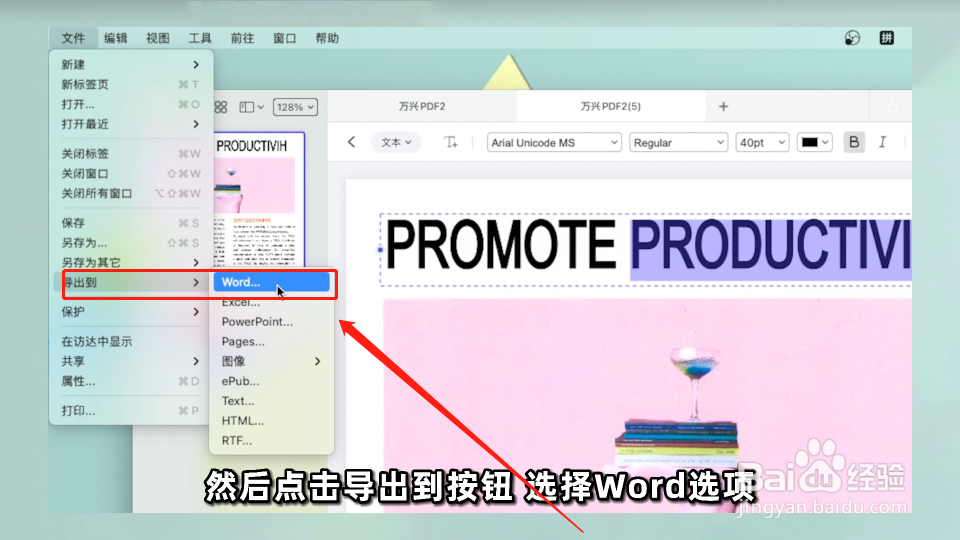
8、最后,在弹出的窗口中,点击“存储”按钮即可
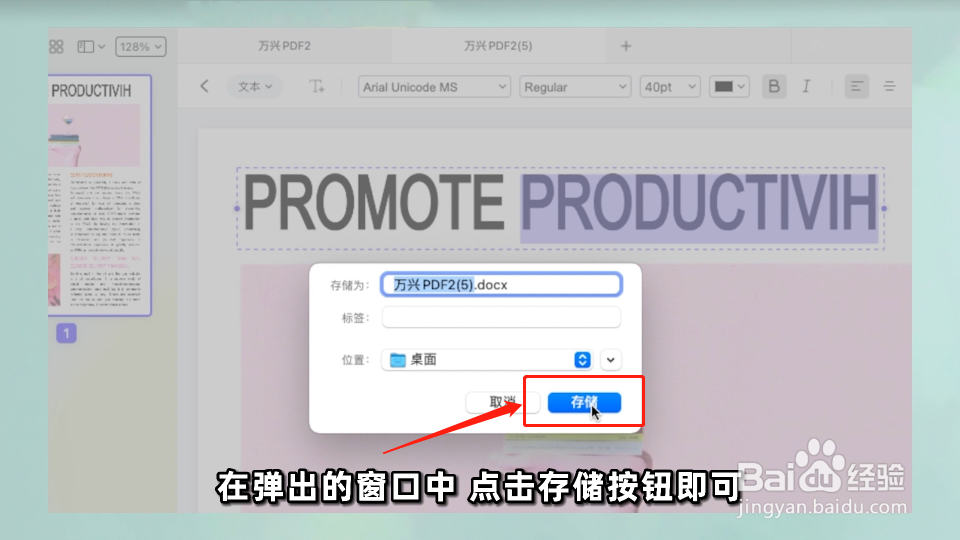
声明:本网站引用、摘录或转载内容仅供网站访问者交流或参考,不代表本站立场,如存在版权或非法内容,请联系站长删除,联系邮箱:site.kefu@qq.com。
阅读量:82
阅读量:164
阅读量:171
阅读量:136
阅读量:121